本文将介绍如何使用U盘安装Win7系统。通过以下步骤,您可以轻松地将Win7系统安装到您的电脑上。

电脑品牌型号:任意品牌型号的电脑
操作系统版本:Windows 7
软件版本:小白装机软件
1、首先,您需要准备一个容量大于4GB的U盘,并确保其中没有重要数据。
2、然后,您需要下载Win7系统的镜像文件,并将其保存到您的电脑上。
1、打开小白装机软件,并选择“系统镜像文件”选项,然后点击“浏览”按钮,选择之前下载的Win7系统镜像文件。
2、接下来,选择您的U盘作为目标磁盘,并点击“下一步”按钮。
3、在下一个界面上,选择“MBR分区模式”和“Legacy模式”,然后点击“下一步”按钮。
4、最后,点击“开始”按钮,等待制作过程完成。
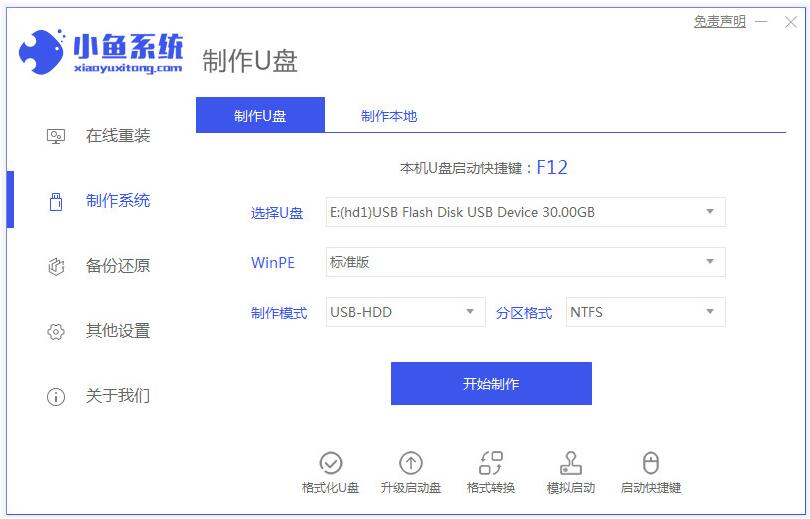
1、将制作好的可启动U盘插入您的电脑,并重启电脑。
2、在电脑启动时按下相应的按键(通常是F12或Delete键)进入BIOS设置界面。
3、在BIOS设置界面中,将U盘设置为第一启动项,并保存设置。
4、重启电脑后,系统将从U盘启动,并进入Win7安装界面。
5、按照安装界面的提示,选择安装语言、时区等选项,并点击“下一步”按钮。
6、接下来,选择“自定义(高级)”安装类型,并选择您想要安装Win7系统的磁盘。
7、点击“下一步”按钮,系统将开始安装Win7系统。
8、等待安装过程完成后,电脑将自动重启。
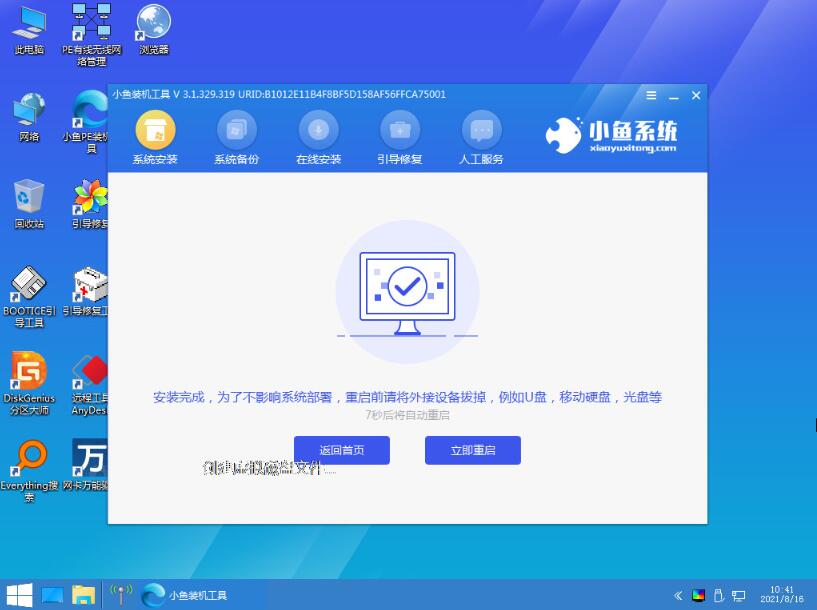
结论:
通过以上步骤,您可以使用U盘轻松地安装Win7系统。使用小白装机软件制作可启动U盘,可以方便快捷地完成安装过程。希望本文对您有所帮助!更多关于windows系统制作u盘和重装系统的方法步骤,我们还可以在“小鱼系统官网”内查看。

本文将介绍如何使用U盘安装Win7系统。通过以下步骤,您可以轻松地将Win7系统安装到您的电脑上。

电脑品牌型号:任意品牌型号的电脑
操作系统版本:Windows 7
软件版本:小白装机软件
1、首先,您需要准备一个容量大于4GB的U盘,并确保其中没有重要数据。
2、然后,您需要下载Win7系统的镜像文件,并将其保存到您的电脑上。
1、打开小白装机软件,并选择“系统镜像文件”选项,然后点击“浏览”按钮,选择之前下载的Win7系统镜像文件。
2、接下来,选择您的U盘作为目标磁盘,并点击“下一步”按钮。
3、在下一个界面上,选择“MBR分区模式”和“Legacy模式”,然后点击“下一步”按钮。
4、最后,点击“开始”按钮,等待制作过程完成。
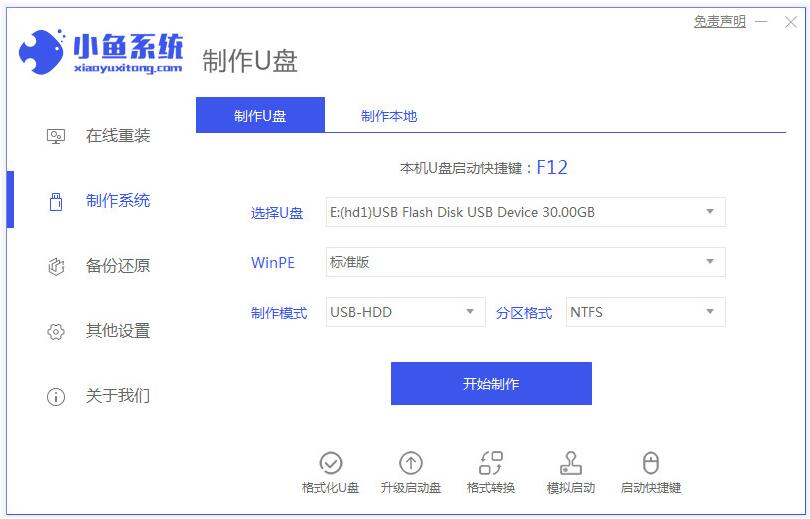
1、将制作好的可启动U盘插入您的电脑,并重启电脑。
2、在电脑启动时按下相应的按键(通常是F12或Delete键)进入BIOS设置界面。
3、在BIOS设置界面中,将U盘设置为第一启动项,并保存设置。
4、重启电脑后,系统将从U盘启动,并进入Win7安装界面。
5、按照安装界面的提示,选择安装语言、时区等选项,并点击“下一步”按钮。
6、接下来,选择“自定义(高级)”安装类型,并选择您想要安装Win7系统的磁盘。
7、点击“下一步”按钮,系统将开始安装Win7系统。
8、等待安装过程完成后,电脑将自动重启。
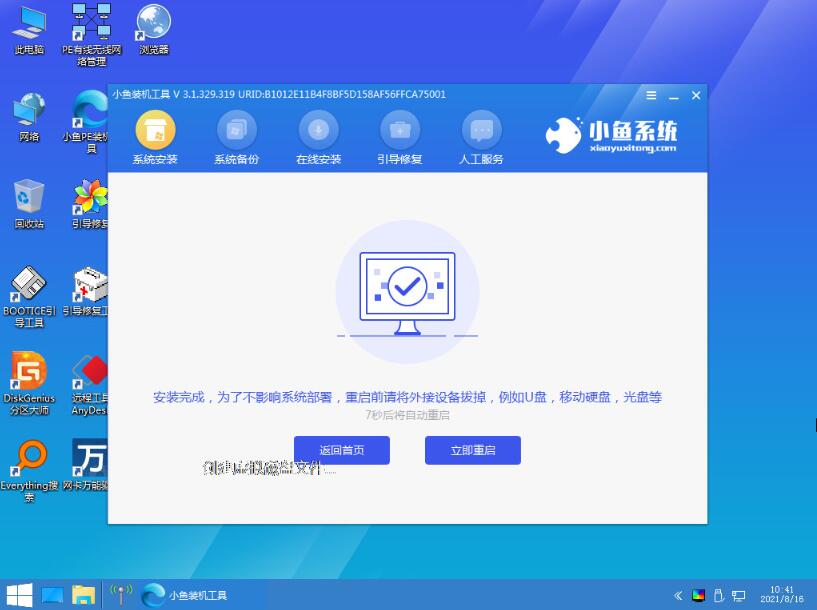
结论:
通过以上步骤,您可以使用U盘轻松地安装Win7系统。使用小白装机软件制作可启动U盘,可以方便快捷地完成安装过程。希望本文对您有所帮助!更多关于windows系统制作u盘和重装系统的方法步骤,我们还可以在“小鱼系统官网”内查看。




